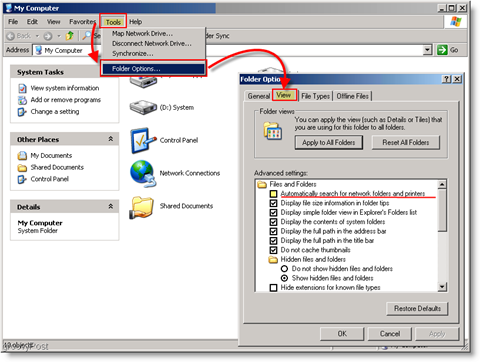A Microsoft hitelesítő alkalmazás használata iOS-hez
Mobil Biztonság Microsoft Alma Ios / / March 16, 2020
Utoljára frissítve:

A Microsoft egyik legújabb iOS-alkalmazása a Hitelesítő, amely lehetővé teszi az összes online fiók személyazonosságának gyors és egyszerű ellenőrzését.
A Microsoft egyik legújabb iOS-alkalmazása hitelesítő jel, amelynek segítségével gyorsan és egyszerűen igazolhatja személyazonosságát az összes online fiókjában. Ha további biztonsági szintet szeretne megóvni a fiókok könnyű veszélyeztetésektől, akkor a Microsoft Authenticator ajánlott. A legújabb, 4.1-es verzió még könnyebben használható, eltávolítva a telepítés nehézkes QR-kód követelményét; ehelyett a Microsoft-fiókjával jelentkezhet be.
Ellenőrizze a személyazonosságot a Microsoft Authenticator segítségével
Tehát mi is a Microsoft Authenticator alkalmazás? A hitelesítő biztosítja az úgynevezett többtényezős vagy kétlépcsős azonosítást. Lefedtük két tényezős hitelesítés a múltban. A Google a hasonló alkalmazás iOS-re és Android-ra. A telepítés egyszerű; te letöltheti az alkalmazást az iOS 8 App Store-ból
Miért jobb ez? Emlékszem, néhány évvel ezelőtt, néhány hetet töltöttem az államokban, és hozzáférnem kellett a fájljaimhoz Dropbox. A probléma az volt, hogy a Dropboxnak ellenőrző kódra volt szüksége, ami szerintem nem volt nagy ügy. Ami végül az volt, hogy a helyi számom volt, amelyet akkoriban az államokban használtam, hogy nem kaptam SMS-t, függetlenül attól, amit próbáltam. Nem tudtam elérni a saját adataimat Dropbox amíg hazatértem, ami sajnálatos volt. Ettől kezdve elkezdtem letiltani a 2FA-t, amikor az országon kívül utaztam, és ez nem rendben. A Microsoft Authenticator kiküszöböli az olyan problémákat, mint amelyek gyakran társulnak az ellenőrző kódokkal; mert az alkalmazás maga kezeli az ellenőrzést.
Felállítása
Az alkalmazás elindítása után válassza a Microsoft-fiók használatával történő igazolást. Kezdetben problémákat tapasztaltam a telefonszámom használatával az ellenőrző kód megszerzéséhez; tehát helyette egy alternatív e-mail címet használtam. Ez az. Most már fel van állítva. Új fiók hozzáadásakor az Authenticator 30 másodpercenként új biztonsági kódokat generál minden fiókjához.
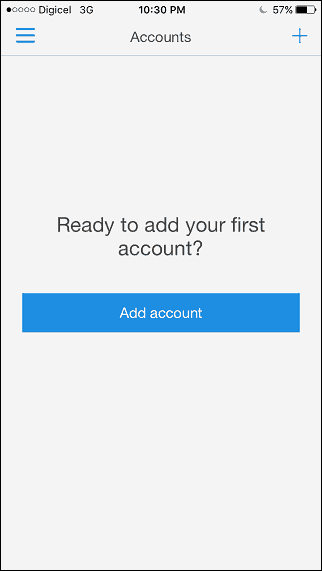
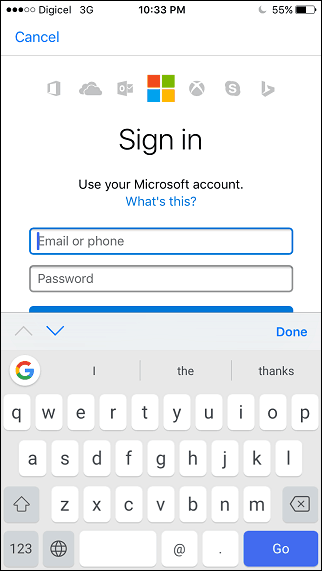
Ha harmadik féltől származó fiókot szeretne hozzáadni, például például a Facebook-ot, akkor ezt teheti meg. Jelentkezzen be a Facebook-ba, nyissa meg a Beállítások elemet, kattintson a Biztonság elemre, majd kattintson az OK gombra szerkesztése a Kódgenerátor mellett. Kattintson a Beállítás elemre, majd írja be a Facebook jelszavát.
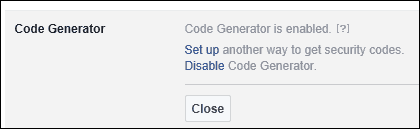
Indítsa el a Microsoft Authenticator alkalmazást, kattintson a Hozzáadás gombra, koppintson a harmadik fél fiókjaira, majd a telefon segítségével szkennelje be a képernyőn a QR-kódot. A hitelesítő ezután létrehoz egy kódot, amelyet megadhat és ellenőrizhet. Ezt más szolgáltatásokkal, például a Dropbox és a Google is felhasználhatja.
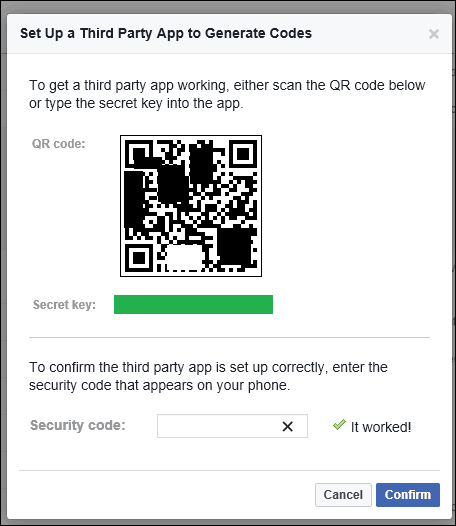
Amikor egy alkalmazás vagy szolgáltatás hitelesítést kér, azonnal értesítést kap egy ellenőrző kóddal. Nem kell manuális kérést végrehajtania, csak írja be a kódot és kész.
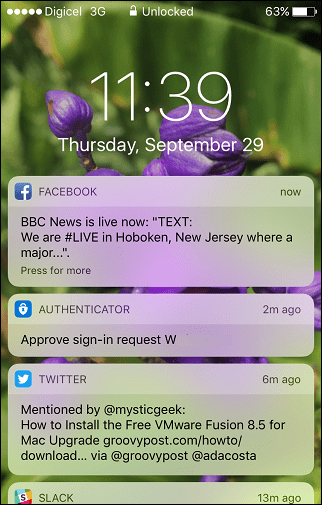
A Google Hitelesítő alkalmazás hasonlóan működik; bár a Google alkalmazásának előnyei a szolgáltatásaival járnak. Azt javaslom, hogy a felhasználók telepítsék mindkét forgatókönyvet, ahol a 2FA engedélyezve van; eltávolítja a szóváltást az SMS-üzenetek fogadásával.
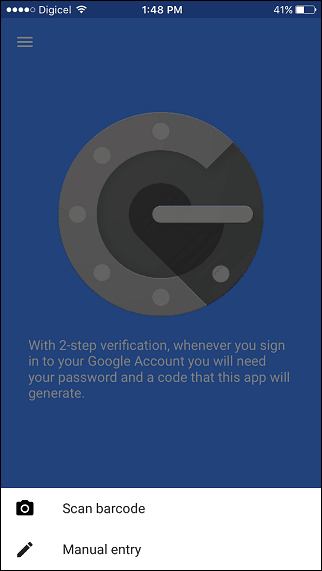
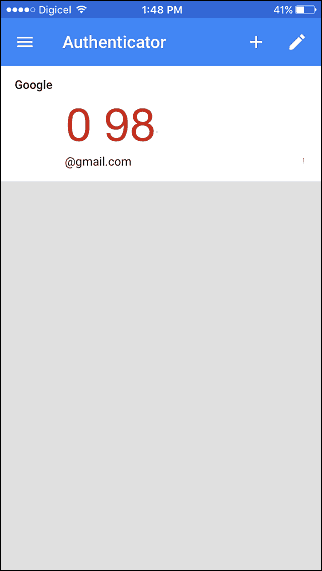
Tehát ez egy pillantás a Hitelesítőre, ez egy egyszerű módja annak, hogy extra biztonságot adjunk az online identitáshoz. Ha többet szeretne megtudni a két tényezős hitelesítés és hogyan lehet tartsa biztonságban a jelszavait, feltétlenül nézd meg a többi cikkünket is.